フォーマットされたHDDからデータを復元する方法
- ホーム
- サポート
- データ復元・復旧・復活
- フォーマットされたHDDからデータを復元する方法
概要
HDDの空き容量を増やしたり、HDDの障害を解決したりするために、HDDをフォーマットすることがあります。 フォーマット操作を行うと、HDDのデータが消去されます。データが失われた場合、データが破損または上書きされていない限り、専門のデータ復元ソフトを使用して復元することができます。フォーマットされたHDDからのデータ復元方法を紹介します。
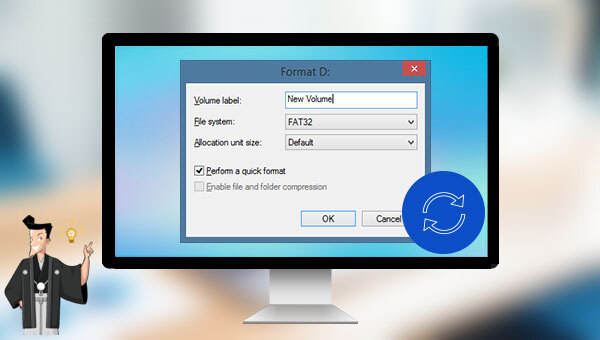
ローレベルフォーマット(Low-Leve、l Formatting)、は物理フォーマットとも呼ばれ、ハイレベルフォーマットの前の作業で、DOS環境でしかできません。販売前にHDDの製造元によってローレベルフォーマットされています。通常、ハードディスク ユーザーはローレベル フォーマット操作を実行する必要はありません。ただし、ハードディスクに不良セクタが多すぎてデータへのアクセス時にエラーが発生したり、オペレーティング システムが使用できないなどの特別な状況がない限り、ローレベルフォーマット操作を実行する必要はありません。
ハードディスクは、NTFS、FAT32、exFAT、EXT2、EXT3、EXT4、HFS、APFS など、さまざまなオペレーティング システムでさまざまなファイル システムにフォーマットできます。 ただし、フォーマット処理中にディスク上のすべてのファイルとフォルダが削除されることに注意してください。HDDのファイルのバックアップがない場合、データが失われる危険性があります。
誤ってHDDをフォーマットしてしまった場合は、プロのデータ復元ソフトウェアを使用して、失われたデータの復元を試みることもできます。 Windows と Mac の両方のシステムをサポートし、操作が簡単で効果的な Renee Undeleterを使用することをお勧めします。

操作簡単 ウィザード形式で初心者も自力で復元可能。
100%安全 読み取り専用モードでデバイスをスキャンし、データをお見つけ出すだけで、データへの修正等の操作は一切ありません。
500以上種類のデータ復元対応 音楽、動画、地図、ワード、ドキュメント、PDF、メール、写真等よく利用されるファイルを復元可能。
プレビュー機能付き スキャン中もプレビュー可能、目標データが出たら、スキャンを中止でき、高速に復元可能。
無料確認可能 無料体験版でデータを見つけ出し、データを復元できるか確認可能。
操作簡単 ウィザード形式で初心者も自力で復元可能。
100%安全 読み取り専用モード復元、データへの修正等の操作...
500以上種類のデータ復元対応 音楽、動画、メール、写真等復...
注意:データ上書きを防ぐため、復元したいドライブにソフトをインストールしないでください。
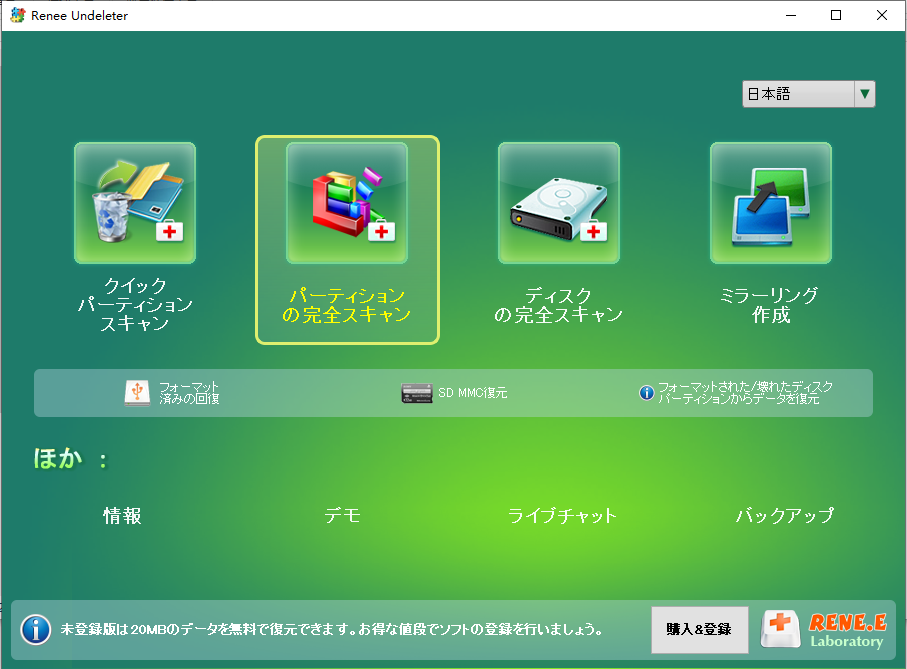
復元モードの紹介:
- クイックパーティションスキャン – ファイルタイプを指定することで素早く削除したデータを復元します。
- パーティションの完全スキャン – パーティションを丸ごとスキャンし、削除したファイルを復元します。
- ディスクの完全スキャン – ディスクをまんべんなくスキャンし、すべてのファイルを救出します。
- ミラーリング作成 – データの損失を防止するためにディスクをバックアップします。
② スキャン対象にSDカードを選択し、スキャンモードを選択し、「次へ」をクリックします。

③ スキャンが完了したら、ファイルを見つけ出し、チェックを入れて、「復元」ボタンをクリックします。データ上書きを防ぐため、復元したデータを元の場所じゃなく、他のドライブなどに保存してください。

上記は、Renee Undeleterを使用してフォーマットされたHDDからデータを復元する詳細な操作方法です。ハードディスクのデータ復旧操作は復旧の手段であり、ハードディスク上のデータが破損したり上書きされたりすると、正常に復旧することはできません。Renee Undeleter の「ミラーリング」機能を使用して、重要なデータを適時にバックアップすることができます。この機能の使用方法を以下で学びましょう。
認識されたら、外付けHDDを選択します。
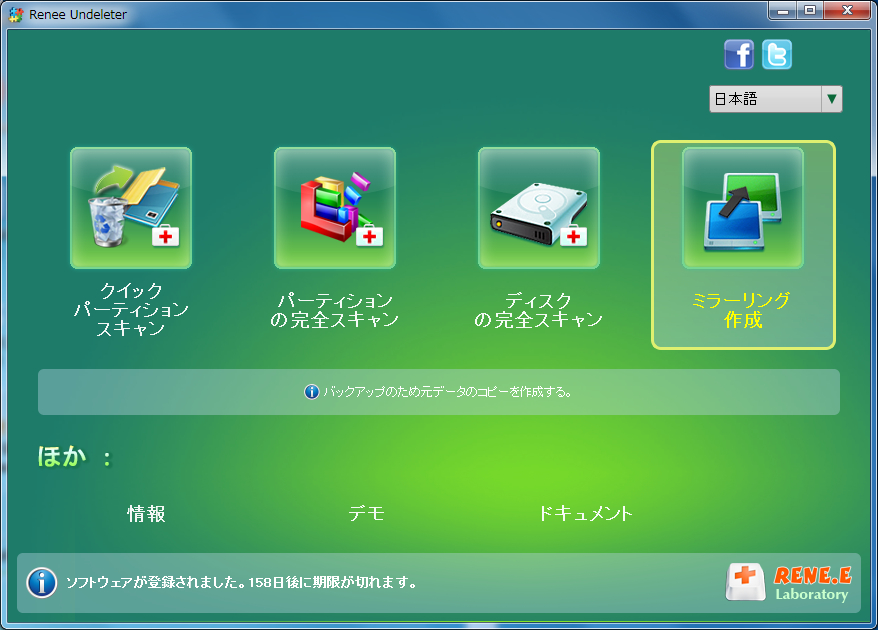
2.外付けHDDを選択し、ミラーリングファイルの保存先を選択し、作成ボタンをクリックします。
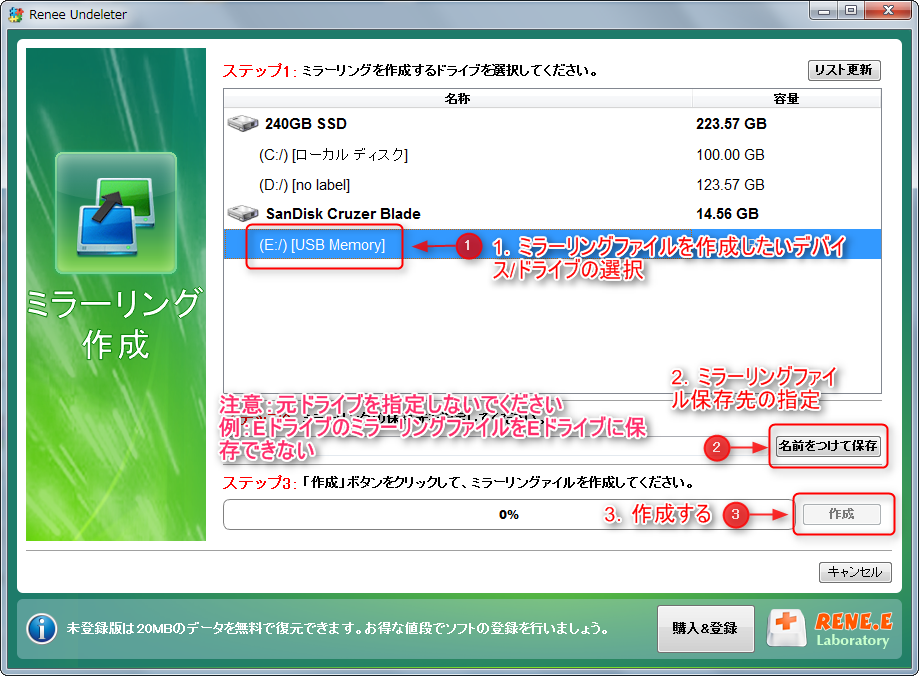
注意:外付けHDDをPCに接続する必要があります。
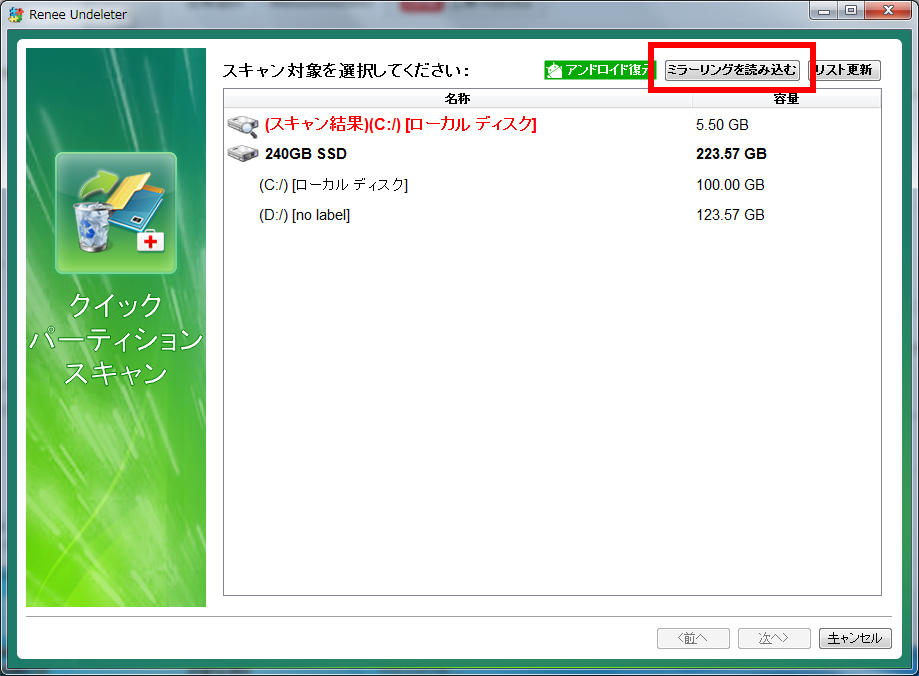
2.スキャン完了後、ファイルをプレビュー・復元します。
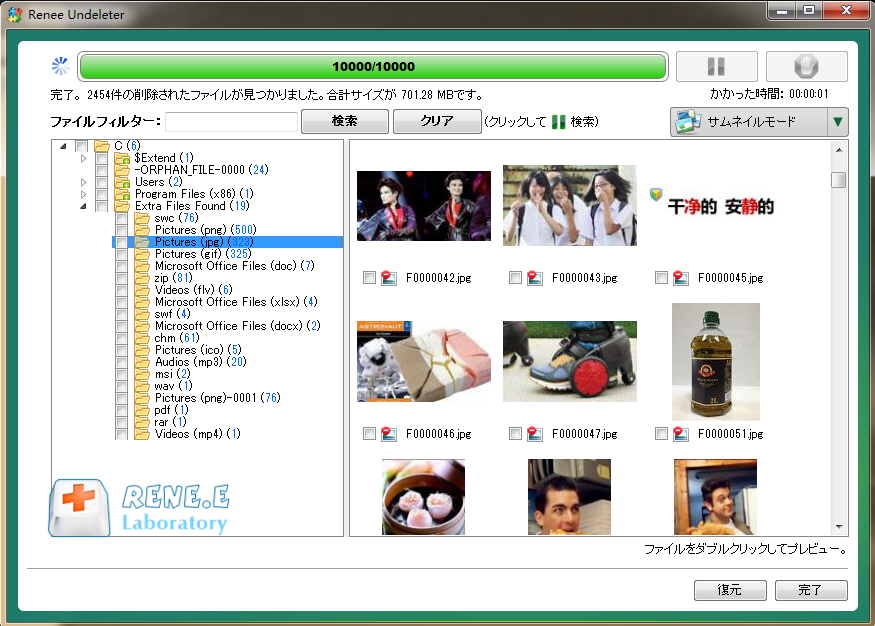
関連記事 :
解決済み:Windowsで動画再生時0xc00d36e5エラー発生
2023-03-27
Ayu : Windowsで動画を再生するとき0xc00d36e5エラーが発生し、動画を再生できない場合、どうしたらいいでしょうか?この記事...
2024-02-29
Imori : NVIDIAグラフィックカードがパソコンでよく使用されています。通常、PC画面を右クリックすると、「NVIDIAコントロールパネ...
対策:Windowsリソース保護は要求された操作を実行できませんでした
2022-06-13
Satoshi : SFCは、Windowsシステムファイルをスキャンして修復するWindowsのユーティリティです。 このコマンドは便利ですが、「...
解決済み:指定されたデバイス、パス、またはファイルにアクセスできません
2022-06-10
Yuki : プログラムの実行またはファイルを開こうとしたときに、「指定されたデバイス、パス、またはファイルにアクセスできません。アクセス許可...




